Annons
Känner du dig överväldigad av alla fönster du behöver öppna för olika jobb eller uppgifter? Virtuella stationära datorer kan hjälpa dig genom att låta dig sortera dina fönster och minska röran.
Men vad är virtuella stationära datorer och hur ställer du in dem i Windows?
Det är svårt att förklara hur användbara virtuella stationära datorer är, men när du börjar använda dem undrar du hur du någonsin fungerade utan. Det finns något med att sortera de många saker du behöver göra under dagen - kommunikation, forskning, produktivitet - till olika utrymmen. Att inte se allt på en gång gör det enklare att komma igång med dina uppgifter.
Om du behöver massor av fönster öppna för att göra ditt jobb, men känner dig stressad av allt röran, är virtuella stationära datorer för dig.
Mac- och Linux-användare kan ställa in virtuella stationära datorer utanför boxen, men Windows-datorer före Windows 10 kommer inte med den här funktionen. Oroa dig inte, för det finns många fantastiska appar där ute som skapar stationära datorer för dig. Låt oss gå över några och utforska vilka som fungerar bäst.
Stationära datorer (Gratis) från Sysinternals: Basic och Stable
Jag ljugade lite tidigare: Windows kommer, inbyggt, med stöd för flera stationära datorer - det finns bara inget sätt att slå på det i Windows själv. Gratis app Desktops ger dig ett snabbt sätt att använda den inbyggda processen Power Toy - Microsofts Virtual Desktop Manager Läs mer . Det är mildare sagt, men från Microsoft-ägda Sysinternals kan du förvänta dig stabilitet.
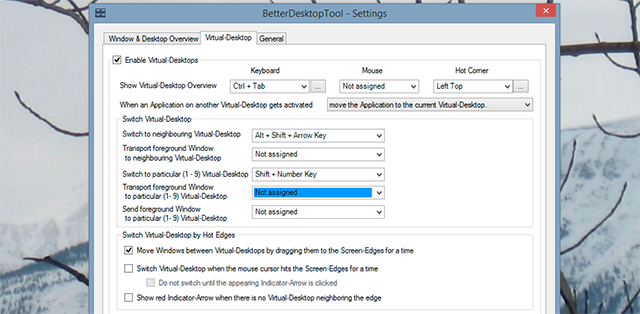
Att byta stationära datorer görs med kortkommandon. Det finns också en snabb förhandsvisning av alla öppna stationära datorer som finns tillgängliga från systemfältet:
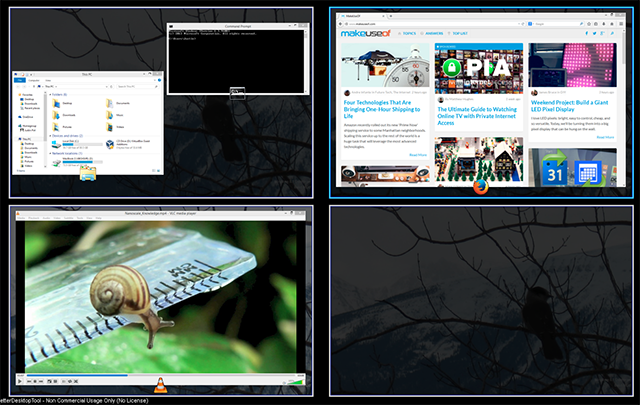
Observera att den här appen, som senast uppdaterades 2012, inte fungerar perfekt med Windows 8. I mina tester laddades Startmenyn bara på det första skrivbordet. Det är också omöjligt att flytta ett fönster från ett skrivbord till ett annat, vilket innebär att du bara kan starta program som du har fästat till aktivitetsfältet.
Fortfarande är det snabbt och stabilt - och perfekt för Windows 7-användare.
Fördelar:
- Lätt och snabbt.
- Använder kortkommandon.
- Mycket stabil: byggd på funktionalitet som redan är inbyggd i Windows.
- Snabbvy av alla stationära datorer från systemfältet.
Nackdelar:
- Windows 8-användare kan bara använda Start-knappen på det första skrivbordet.
- Det finns inget sätt att flytta program från ett skrivbord till ett annat.
- Inte mycket här för mustunga användare.
mDesktop (begärd donation): Stabilitet och hastighet med funktionalitet
Desktops är bra, men om du kör Windows 8 (eller bara behöver några fler funktioner) är mDesktop förmodligen en bättre passform. Från utvecklaren Jason Stallings ser den här appen ut som stationära till en början.
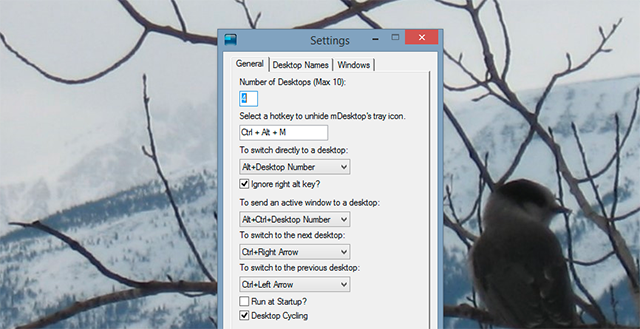
Titta dock noga så ser du en viktig skillnad: det finns kortkommandon för att flytta ett fönster från ett skrivbord till ett annat. Ännu bättre, om du kör Windows 8 startar Start-skärmen från varje enskilt skrivbord, vilket innebär att du kan starta program från valfri skärm.
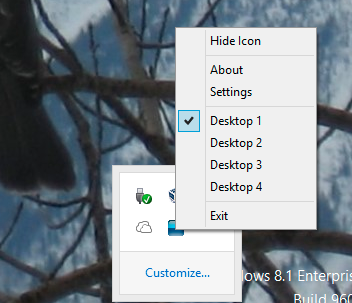
Gridförhandsvisning som visas på stationära datorer erbjuds inte, men om du oftast använder kortkommandon är det förmodligen det bästa verktyget för dig.
Fördelar:
- Lätt och snabbt.
- Perfekt om du älskar kortkommandon.
- Startknappen i Windows 8 fungerar som väntat på varje skrivbord.
Nackdelar:
- Inte mycket i vägen för funktioner.
- Inte mycket här för mustunga användare.
Dexpot (Gratis för personligt bruk): Funktionsrikt alternativ
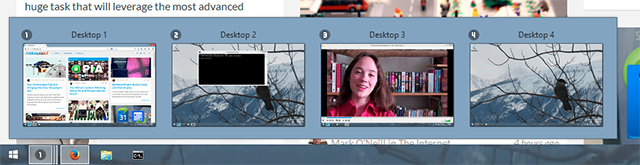
Ovanstående två program får jobbet gjort snabbt utan mycket klockor och visselpipor. Dexpot är i princip det motsatta av det: det här verktyget kan konfigureras på hundratals sätt. Som standard hanterar du dina stationära datorer från applikationens ikon, som ses ovan. Men det är långt ifrån det enda sättet du kan använda Dexpots flera stationära datorer.
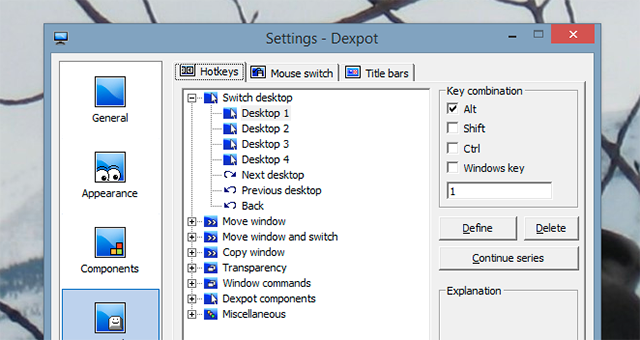
Du vill bläddra bland inställningarna för att lära dig alla kortkommandon och eventuellt konfigurera några. Men det är inte det enda sättet du kan använda den här appen: det är också möjligt att kartlägga musknappar och heta hörn till en specifik funktion. Till exempel: du kan ha ett rutnät av ditt aktuella skrivbord visas varje gång du flyttar musen till det övre högra hörnet.
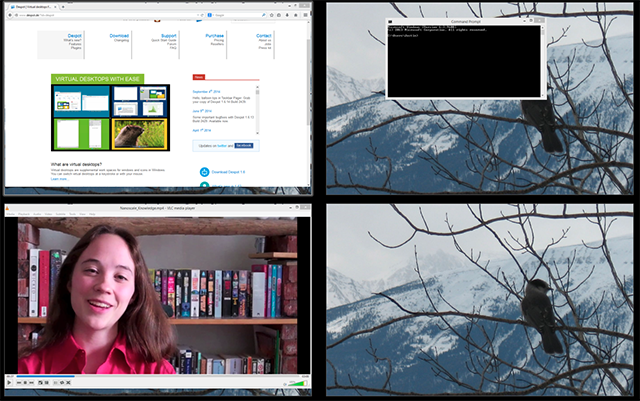
Härifrån får du en översikt över alla dina stationära datorer. Du kan från detta rutnät flytta fönster runt med musen. Mac-användare kommer att hitta allt detta bekant; Windows-användare bör experimentera tills de är bekväma med hur systemet fungerar.
Det finns några fler detaljer här som andra program saknar. Till exempel: högerklicka på fältet högst upp i alla applikationer så hittar du dessa alternativ:
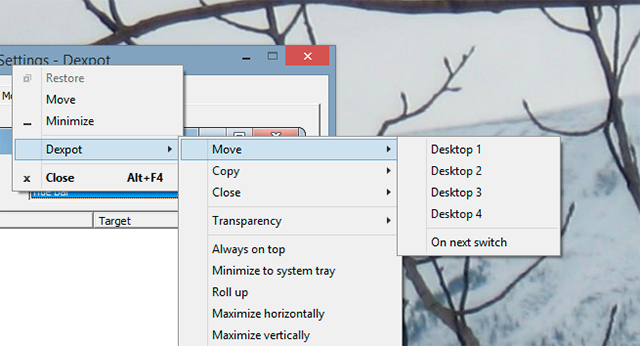
Det finns mer om du går igenom inställningarna: du kan till exempel konfigurera animationer för att växla stationära datorer. Min kollega Erez gick över Dexpots funktioner Utöka skrivbordets arbetsyta med Dexpot - Cool Virtual Desktop Software [Windows]Jag pratade med en av mina vänner, som är en ivrig Linux-användare. Han sa till mig att en av Linux-funktionerna som han helt enkelt inte klarar av är "virtuella stationära datorer". Jag kan nu berätta ... Läs mer med något djup, så se till att kolla artikeln för mer information.
En sak att vara försiktig med: Dexpots gratisversion kommer med OpenCandy adware AdwCleaner gör det lättare att ta bort adware än någonsin [Windows]När man konfronteras med adware eller annat skräp kommer den genomsnittliga personen att säga att du kommer att behöva en applikation som SUPERAntiSpyware eller Malwarebytes för att bli av med problemet. Medan de är ... Läs mer .
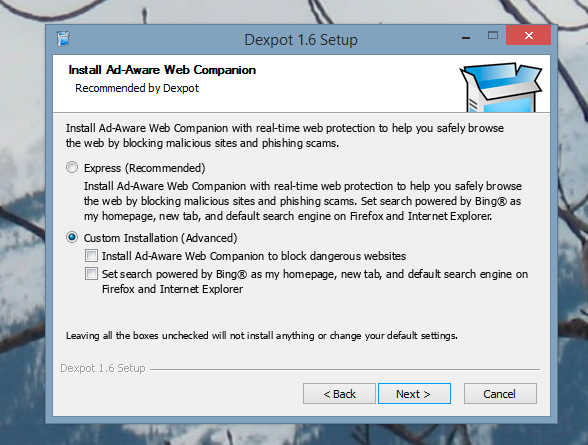
Se till att klicka på "Anpassad installation" när du installerar, såvida du inte vill att Bing ska vara din standardsökmotor.
Fördelar:
- Det finns många avancerade funktioner för dem som är villiga att gå igenom inställningarna.
- Kontrollera med kortkommandon, musgester eller heta hörn.
- Växla stationära datorer från aktivitetsfältet.
Nackdelar:
- Högre resursanvändning än mDesktop.
- Levereras med OpenCandy-adware.
- Endast gratis för personligt bruk.
Vissa människor gillar att ha kontroll. Om du är bland dem kan BetterDesktopTool vädja till dig: det finns inga standardgenvägar utanför rutan. Detta innebär att allt om hur denna app fungerar avgörs av dig.
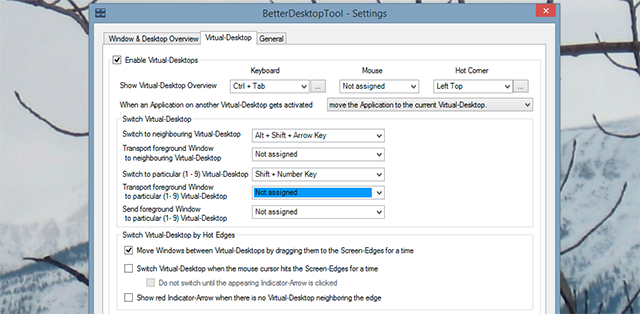
Det finns fördelar med den här metoden: du kommer aldrig att bli överraskad av en kortkommando. Men om du precis börjar med en applikation, kan bristen på standardkommandon genvägar göra den här appen svår att lära sig: det är svårt att veta vilka genvägar som fungerar bäst när du aldrig har använt den app.
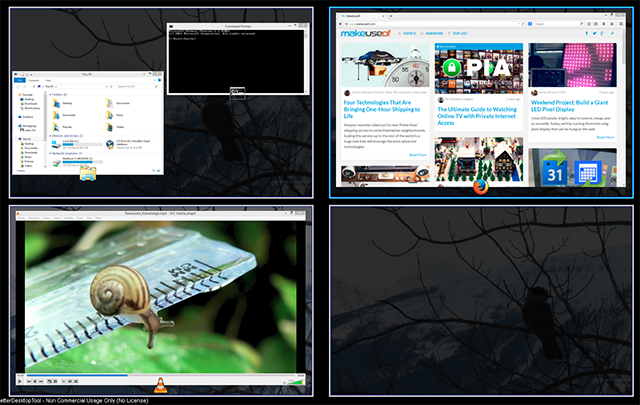
Fortfarande finns det mycket att gilla med BetterDesktopTool. För en sak erbjuder det mer än virtuella stationära datorer: det också replikerar fint Mac's Expose-funktioner BetterDesktopTool: Lägger till exponering och utrymme-liknande funktioner för Windows Läs mer , vilket ger dig ett snabbt sätt att förhandsgranska alla dina fönster på en gång.
Det är ett värdigt alternativ till Dexpot, särskilt om du vill ha fler fönsterhanteringsverktyg än bara virtuella stationära datorer. På många sätt är det dock mindre konfigurerbart än Dexpot.
Fördelar:
- Många funktioner för att hantera fönster och hantera flera stationära datorer.
- Replikerar den berömda Expose-funktionen från OS X Ta med Mac: s bästa fönsterhanteringsfunktioner till WindowsTa med Windows-fönsterhantering till Windows. Om du någonsin varit avundsjuk på funktioner som Expose and Spaces, är BetterDesktopTool här för att ta dem till din PC. Läs mer och erbjuder andra fönsterhanteringsverktyg.
Nackdelar:
- Endast gratis för personligt bruk.
- Det finns inga standardinställningar: du måste ställa in allt själv.
- Använder fler resurser än mDesktop; erbjuder färre alternativ än Dexpot.
Hitta vad som fungerar för dig
Det är verkligen viktigt att du hittar ett verktyg som fungerar för dig och tar reda på hur du bäst använder det. Till exempel: min engångsredaktör Ryan kombinerade DexPot och VNC Använd 10 virtuella stationära datorer för att öka produktiviteten med bara en skärm [Windows]Ända sedan jag började använda en andra bildskärm insåg jag att jag bara inte kan få tillräckligt med skärmutrymme. Varje uppgift verkar kräva så mycket visningsfastigheter. När jag redigerar vill jag ha ... Läs mer för att skapa ett vansinnigt produktivt arbetsflöde. Försök hitta vad som fungerar för dig.
Ovanstående fyra verktyg liknar på vissa sätt, olika på andra. Mina personliga rekommendationer:
- Använd mDesktop om du oftast använder kortkommandon och vill ha hastighet.
- Använd Dexpot om du vill ha ett GUI och för att konfigurera saker.
Naturligtvis kan jag ha fel, det är där du kommer in. Vilket av dessa verktyg passar dig? Eller finns det ett verktyg jag saknade? MakeUseOf-läsare är riktigt bra när det gäller att komplettera artiklar med användbar information, och jag tror inte att den här tiden kommer att bli annorlunda. Jag ser fram emot att prata med er alla i kommentarerna nedan.
Justin Pot är en teknologjournalist baserad i Portland, Oregon. Han älskar teknik, människor och natur - och försöker njuta av alla tre när det är möjligt. Du kan chatta med Justin på Twitter just nu.

